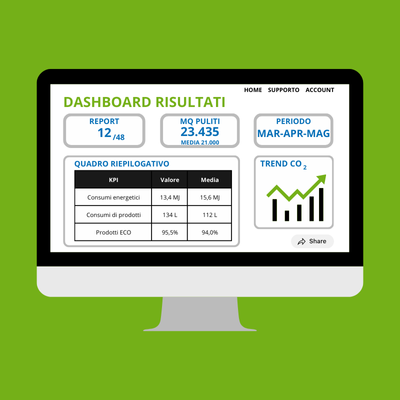[vc_row][vc_column][vc_column_text] Ottimizzare i tempi di istruzione del software SOS CAM è stato l’oggetto delle attività di sviluppo realizzate da Punto 3: la nuova versione garantisce un’esperienza d’uso ottimale rispetto al dettaglio dei risultati raggiungibili, l’utilità in fase di gara e il tempo dedicato alla simulazione.
Il tempo dedicato alla simulazione del cantiere con SOS CAM e alla navigazione della libreria per la scelta dei PAM (Prodotti Attrezzature Macchinari) con le migliori prestazioni dal punto di vista ambientale è funzionale all’importanza dei Criteri Ambientali Minimi (CAM) presenti nelle gare d’appalto.
SOS CAM è stato pensato per essere uno strumento flessibile e che permette quindi di adeguarsi alle specifiche esigenze individuate dalle singole gare d’appalto.
È quindi possibile raggiungere un livello di dettaglio e accuratezza della simulazione condotta con SOS CAM, adottando diverse modalità di istruzione e/o assunzioni che permettono di ridurre il tempo necessario per ottenere gli output del software.
Ottimizzare l’uso di SOS CAM: 5 consigli
1. Per il caricamento di aree e ambienti usa la modalità tabella
SOS CAM mette a disposizione 2 differenti modalità di caricamento dati per quanto riguarda le aree e gli ambienti del cantiere simulato:
- Tramite la modalità wizard l’utente è guidato step by step attraverso appositi form di inserimento dati. Questa modalità può essere d’aiuto per gli utenti che ancora non hanno dimestichezza con il software e con i dati di input richiesti.
- La modalità tabella invece permette all’utente di utilizzare un’interfaccia in stile Excel. Questa consente di dialogare con un file excel e quindi di importare tutti i dati richiesti tramite un semplice copia-incolla di una tabella, in pochi click.
2. Per il caricamento di operazioni e interventi usa la modalità tabella
In modo analogo, anche per il caricamento delle operazioni e degli interventi, l’utente ha a disposizione le due diverse modalità: modalità wizard e modalità tabella.
Anche in questo caso la modalità wizard è consigliata per utenti meno esperti con il software, o per il caricamento di pochi interventi e operazioni. La modalità tabella viene in aiuto soprattutto quando è necessario gestire una cospicua quantità di informazioni come può accedere in grandi gare.
Come avviene per le aree e gli ambienti, la modalità tabella permette di dialogare con un file excel tramite un’interfaccia a tabella. Anche in questo caso il caricamento dei dati si completa con pochi click.
3. Crea le aree in base ai protocolli di pulizia specificati dal capitolato
Una buona pratica che può aiutare a ridurre il tempo di simulazione del cantiere, è quella di creare le aree in base alle diverse frequenze degli interventi ed operazioni specificati dal capitolato. Inoltre nel caso dell’ambito sanitario, è consigliato inserire nel nome dell’area anche il livello di rischio associato a quella specifica area.
Questa accortezza permette poi di semplificare il processo di assegnazione degli interventi e operazioni alle aree ed ambienti, nonché la selezione dei PAM e delle metodologie di applicazione.
4. Crea ambienti generici
Per velocizzare la caratterizzazione spaziale del cantiere, un’altra buona pratica è quella di raggruppare gli ambienti del cantiere in ambienti generici: ambiente pulizia meccanizzata, ambiente pulizia manuale, bagni.
Nel caso in cui si voglia aggiungere un livello maggiore di dettaglio nella differenziazione dei Pam (o delle metodologie di applicazione), è possibile suddividere gli ambienti generici in base alle distinzioni che si vogliono implementare nella simulazione.
Ad esempio:
- ambiente pulizia meccanizzata (lavasciuga 60 cm) / ambiente pulizia meccanizzata (lavasciuga 137 cm)
- bagni (prodotto x) / bagni (prodotto y)
5. Ottimizza i dati di input
Un altro consiglio utile per ottimizzare il lavoro su SOS CAM, riguarda un accorgimento efficace nel caso in cui il cantiere oggetto della gara sia composto da più lotti, per ognuno dei quali il capitolato indica le medesime specifiche tecniche per il servizio di pulizia.
In questo caso è consigliabile creare il primo cantiere all’interno del quale si andranno a caricare tutti i dati relativi al primo lotto, andando quindi a caratterizzare aree ed ambienti, interventi ed operazioni, metodologie, PAM ed eventuali rese.
Una volta completato il primo cantiere è possibile sfruttare la funzione duplica cantiere per copiare il cantiere appena creato. A questo punto per caratterizzare il cantiere relativo al secondo lotto, sarà sufficiente modificare le metrature delle aree.
Nel caso in cui il capitolato sia diverso per ogni lotto, possiamo consigliare di prendere come “caso studio” da implementare nella simulazione di SOS CAM, l’edificio più rappresentativo. In questo modo si potranno ottenere risultati ugualmente attendibili in quanto lo scenario dei risultati è sempre il mq/anno.[/vc_column_text][ultimate_spacer height=”50″][vc_column_text]
Non dimenticare: l’helpdesk è incluso nella licenza ed è gratuito
Approfitta dell’helpdesk incluso nella tua licenza per richiedere un aggiornamento generale sul software o una formazione su un cantiere reale.
Per approfondire…
SOS CAM: come funziona in 7 minuti
Come si usa SOS CAM per partecipare alle gare d’appalto: la registrazione del webinar
Come usare SOS CAM per il settore Rotabile e impianti
Scopri i progetti di Punto 3 per le Analisi Ambientali[/vc_column_text][/vc_column][/vc_row]